Little fairy

L'originale di questo tutorial lo trovate qui

Ringrazio Tati per avermi permesso di tradurre questo tutorial
Tutorial tradotto con psp 2020
Materiale qui e un tube a scelta
Tube: PinUp Toons
Decorazioni: Tati - Maschera: Tine
Filtri usati qui: Unlimited 2 - Mehdi - Graphic Plus - Eye Candy 5 Impact - Bkg Designer sf10 I

|
Porta con te la freccia per tenere il segno al tuo lavoro
|
Preparazione
Apri in psp la maschera "creation.tine_masque145" e riducila ad icona
Metti la selezione "TD_Little_Fairy_Sel1" nella cartella selezioni di psp
Colori usati
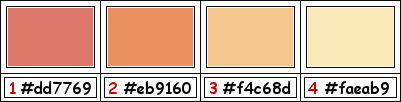
1. Tavolozza dei materiali: colore di primo piano #dd7769 (1) e colore di secondo piano #eb9160 (2)
2. Apri una nuova immagine trasparente di 900 x 600 px.
3. Effetti/Plug in/Mehdi/Wavy Lab 1.1:
#eb9160 - #dd7769 - #faeab9 - #f4c68d
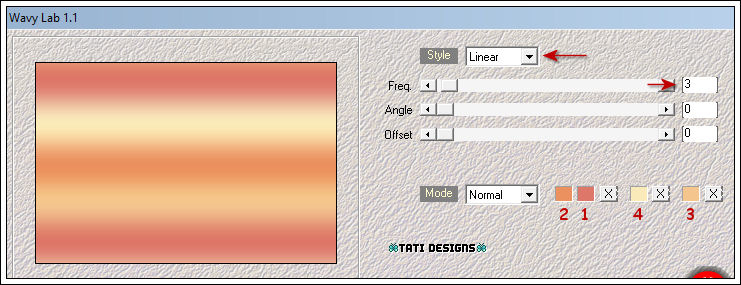
4. Effetti/Plug in/Graphic Plus/Cross Shadow con la configurazione predefinita:
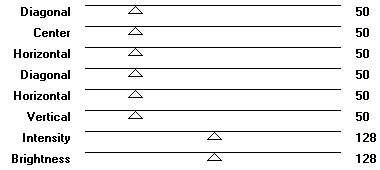
5. Effetti/Effetti d'immagine/Motivo unico:
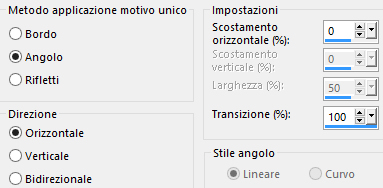
6. Selezioni/Seleziona tutto.
7. Apri il tube di tua scelta. Modifica/Copia e incolla nella selezione.
8. Deseleziona tutto.
9. Regola/Sfocatura/Sfocatura radiale:
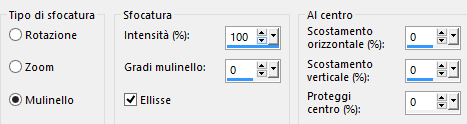
10. Livelli/Duplica.
11. Chiudi la visibilità di questo livello e posizionati sul livello di sfondo (Raster 1).
12. Effetti/Plug in/Mehdi/Sorting Tiles:
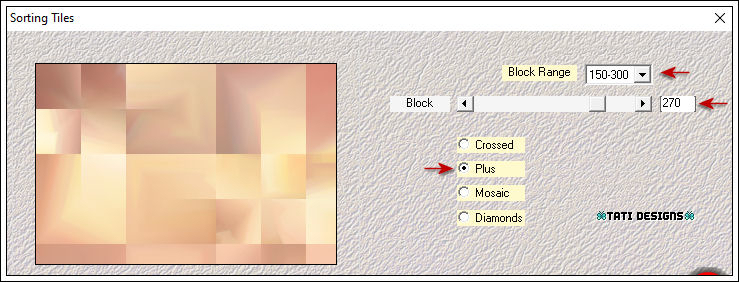
13. Effetti/Effetti di bordo/Aumenta.
14. Posizionati sul livello Copia di Raster 1 e riaprine la visibilità.
15. Effetti/Plug in/Unlimited 2/Tile & Mirror/Distortion Mirror (horizontal): 126.
16. Effetti/Effetti d'immagine/Motivo unico:
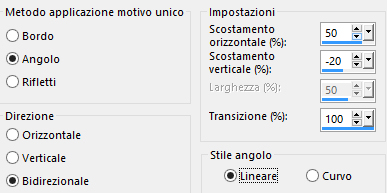
17. Regola/Messa a fuoco/Metti a fuoco.
18. Cambia la modalità di miscelatura del livello da normale a moltiplica.
19. Livelli/Duplica.
20. Cambia la mdalità di miscelatura del livello da moltiplica a luce netta.
21. Effetti/Effetti d'immagine/Motivo unico:
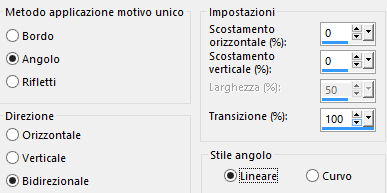
22. Immagine/Rifletti/Rifletti verticalmente.
23. Effetti/Effetti di bordo/Aumenta.
24. Livelli/Nuovo livello raster.
25. Selezioni/Carica selezione/Da disco e scegli "TD_Little_Fairy_Sel1".
26. Attiva lo strumento barattolo con opacità 40:

27. Riempi la selezione con il colore di primo piano #dd7769 (1).
Riporta l'opacità del barattolo a 100.
28. Deseleziona tutto.
29. Livelli/Duplica.
Immagine/Rifletti/Rifletti verticalmente.
30. Livelli/Unisci/Unisci giù.
31. Apri l'elemento "TD_Deco1_Little_Fairy". Modifica/Copia e incolla come nuovo livello.
Non spostare.
32. Attiva lo strumento bacchetta magica (tolleranza 0 e sfumatura 0) e clicca sul rombo a sinistra per selezionarlo:
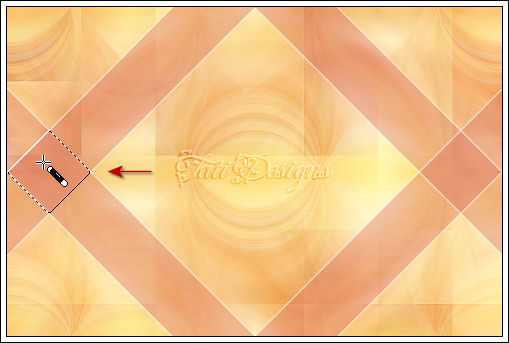
33.Tavolozza dei materiali: colore di primo piano #dd7769 (1) e colore di secondo piano #faeab9 (4)
Configura in primo piano il gradiente stile sprazzo di luce:

Livelli/Nuovo livello raster.
Riempi la selezione con il gradiente di primo piano.
34. Effetti/Effetti artistici/Smalto (colore #dd7769 (1)):
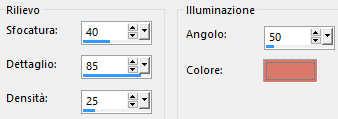
35. Effetti/Plug in/Alien Skin Eye Candy 5 Impact/Glass:
- dal menù Settings in alto scegli il preset "Clear, No Drop Shadow"
- dal menù Basic configura come sotto:
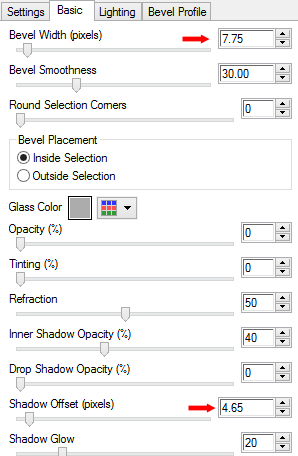
36. Deseleziona tutto.
37. Livelli/Duplica.
Immagine/Rifletti/Rifletti orizzontalmente.
38. Livelli/Unisci/Unisci giù.
39. Livelli/Disponi/Sposta giù.
40. Posizionati sul livello Copia 2 di Raster 1:
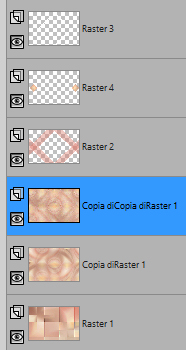
41. Apri "TD_Misted_Little_Fairy". Modifica/Copia e incolla come nuovo livello.
42. Attiva lo strumento puntatore (lettera K) e posiziona correttamente il livello:
Posizione X= 107,00 - Posizione Y= -5,00
Disattiva lo strumento puntatore.
43. Posizionati sul livello che sta in cima (Raster 3).
44. Livelli/Nuovo livello raster.
Riempi con il colore #faeab9 (4).
45. Livelli/Nuovo livello di maschera/Da immagine e scegli "creation.tine_masque145": spunta solo luminanza d'origine.
Livelli/Unisci/Unisci gruppo.
46. Regola/Messa a fuoco/Metti a fuoco.
47. Effetti/Effetti 3D/Sfalsa ombra: 1 / 1 / 50 / 3 / colore #faeab9 (4).
48. Cambia la modalità di miscelatura del livello da normale a luce netta.
49. Apri l'elemento "TD_Titulo_Little_Fairy". Modifica/Copia e incolla come nuovo livello.
50. Attiva lo strumento puntatore (lettera K) e posiziona correttamente il livello:
Posizione X= 161,00 - Posizione Y= 30,00
Disattiva lo strumento puntatore.
51. Effetti/Effetti 3D/Sfalsa ombra: 2 / 2 / 50 / 3 / colore #000000.
52. Cambia la mdalità di miscelatura del livello da normale a sovrapponi.
53. Immagine/Aggiungi bordatura simmetrica di 2 px colore #ffffff.
Immagine/Aggiungi bordatura simmetrica di 1 px colore #dd7769 (1).
54. Immagine/Aggiungi bordatura non simmetrica:
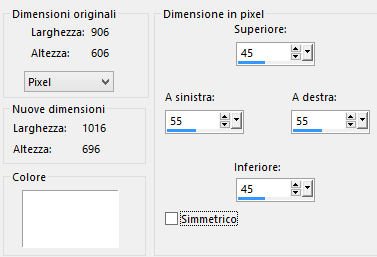
55. Seleziona la bordatura bianca con la bacchetta magica.
56. Effetti/Plug in/Unlimited 2/& <Background Designer sf10 I>/Cruncher: 20 / 20.
57. Effetti/Effetti di bordo/Aumenta.
58. Deseleziona tutto.
59. Apri l'elemento "TD_WordArt_Little_Fairy". Modifica/Copia e incolla come nuovo livello.
60. Attiva lo strumento puntatore (lettera K) e posiziona correttamente il livello:
Posizione X= 112,00 - Posizione Y= 428,00
Disattiva lo strumento puntatore.
61. Effetti/Effetti 3D/Sfalsa ombra: 1 / 1 / 50 / 3 / colore #faeab9 (4).
62. Apri l'elemento "TD_Deco2_Little_Fairy". Modifica/Copia e incolla come nuovo livello.
63. Attiva lo strumento puntatore (lettera K) e posiziona correttamente il livello:
Posizione X= 21,00 - Posizione Y= 23,00
Disattiva lo strumento puntatore.
Se necessario applica il viraggio secondo i tuoi colori.
64. Riprendi il tube di tua scelta. Modifica/Copia e incolla come nuovo livello.
Ridimensiona se necessario.
Se usi il mio tube ridimensiona al 75%.
Attiva lo strumento puntatore (lettera K) e posiziona correttamente il livello:
Posizione X= 382,00 - Posizione Y= 25,00
Disattiva lo strumento puntatore.
65. Regola/Messa a fuoco/Metti a fuoco.
66. Effetti/Plug in/Alien Skin Eye Candy 5 Impact/Perspective Shadow:
- dal menù Settings in alto scegli il preset "Drop Shadow, Blurry"
- dal menù Basic abbassa il valore di Overall Opacity a 50:
67. Immagine/Aggiungi bordatura simmetrica di 1 px colore #dd7769 (1).
Immagine/Aggiungi bordatura simmetrica di 3 px colore #ffffff.
Immagine/Aggiungi bordatura simmetrica di 1 px colore #dd7769 (1).
Immagine/Aggiungi bordatura simmetrica di 35 px colore #ffffff.
Immagine/Aggiungi bordatura simmetrica di 1 px colore #dd7769 (1).
68. Immagine/Ridimensiona a 950 px di larghezza (tutti i livelli spuntato).
69. Regola/Messa a fuoco/Metti a fuoco.
70. Aggiungi la tua firma.
Apri l'elemento "©Tutorial_TatiDesigns". Modifica/Copia e incolla come nuovo livello.
Se necessario applica il viraggio secondo i tuoi colori o usa lo strumento Cambia colore:
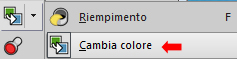
Livelli/Unisci/Unisci tutto (appiattisci).
Salva in formato jpeg.
Altra versione con tube di ThePaperShelter e misted di mia creazione

Le vostre meraviglie - Grazie!
La mia tester Giorgia I versione

La mia tester Giorgia II versione

Nonno Pino

Tutorial tradotto da Byllina il 26 settembre 2021
Tradotti Tati
Home
|